سبد خرید شما خالی است.
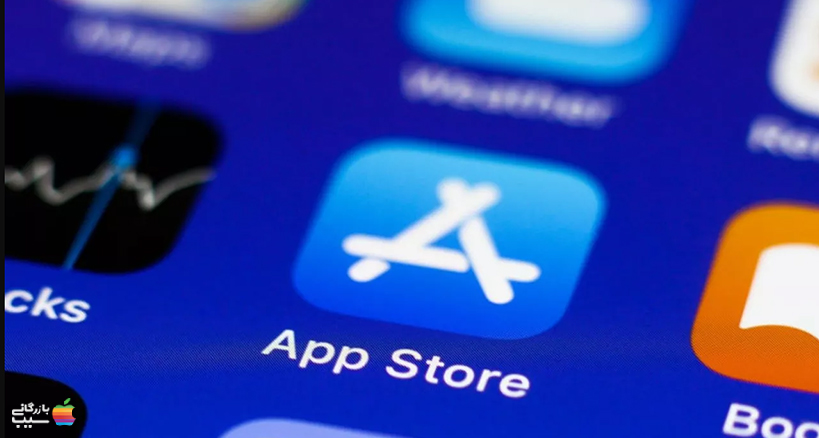
مشکل دانلود از اپ استور؛ راه حل هایی برای رفع مشکل دانلود اپلیکیشن در آیفون
- مشکلات دانلود کردن از اپ استور
- ۱. مشکلات مربوط به اتصال به اینترنت
- ۲. مشکلات مربوط به اپ استور
- ۳. مشکلات مربوط به فضای ذخیره سازی
- ۴. مشکلات مربوط به حساب کاربری
- ۵. مشکلات مربوط به محدودیتها
- ۶. مشکلات مربوط به برنامه
- آموزش رفع مشکل دانلود از اپ استور
- ۱. بررسی اتصال به اینترنت
- ۲. ریستارت کردن دستگاه
- ۳. بررسی فضای ذخیره سازی
- ۴. بررسی تنظیمات تاریخ و زمان
- ۵. ورود و خروج از اپ استور
- ۶. به روز رسانی iOS
- ۷. ریست فکتوری
- ۸. استفاده از VPN
- معرفی جایگزینهای اپ استور برای دانلود برنامه
- جایگزینهای اپ استور برای iOS:
- چرا برنامه های آیفون آپدیت نمی شوند؟
- مشکلات اتصال
- تنظیمات
- فضای ذخیره سازی
- جمع بندی
- سوالات متداول
اپ استور، به عنوان دروازه ورود به دنیای بینظیر اپلیکیشنها برای کاربران آیفون، نقشی حیاتی ایفا میکند. با این حال، گاه با چالشهایی نظیر مشکل دانلود از اپ استور مواجه میشویم که میتواند تجربه کاربری را به شدت تحت تاثیر قرار دهد. این مقاله به بررسی این معضل، علل بروز آن و راهحلهای موجود برای غلبه بر آن میپردازد.
در ادامه، به بررسی سناریوهای مختلفی که ممکن است در حین دانلود اپلیکیشن از اپ استور با آنها روبرو شویم، میپردازیم. از جمله این موارد میتوان به عدم دانلود برنامه، قطع شدن فرآیند دانلود، نمایش پیغامهای خطا و… اشاره کرد.
با مطالعه این مقاله از مجله بازرگانی سیب، ضمن آشنایی با علل بروز مشکل دانلود از اپ استور، قادر خواهید بود با استفاده از روشهای ارائه شده، این چالش را به طور کامل برطرف کرده و از دنیای بیکران اپلیکیشنها در اپ استور به طور کامل بهرهمند شوید.
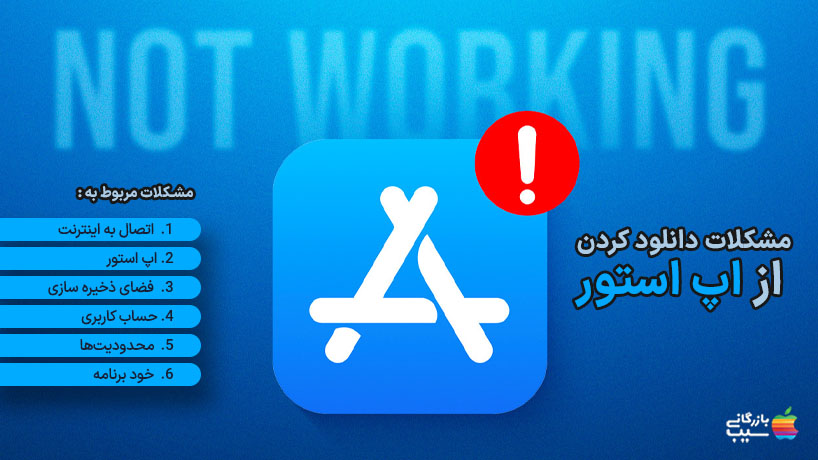
بیشتر بخوانید: بررسی و حل مشکل وصل نشدن یکی از ایرپادهای آیفون
مشکلات دانلود کردن از اپ استور
مشکل دانلود برنامه از اپ استور میتواند آزاردهنده باشد، اما خبر خوب این است که در بیشتر موارد با راهحلهای سادهای قابل رفع است. در این راهنما، به بررسی رایجترین مشکلات دانلود از اپ استور و راهحلهای آنها میپردازیم.
۱. مشکلات مربوط به اتصال به اینترنت
- اتصال Wi-Fi یا داده موبایلتان را بررسی کنید: مطمئن شوید که به اینترنت متصل هستید و اتصال شما پایدار است. اگر از Wi-Fi استفاده میکنید، به مودم نزدیکتر شوید یا از طریق کابل به آن متصل شوید. اگر از داده موبایل استفاده میکنید، به مکانی با سیگنال قویتر بروید یا از حالت هواپیما استفاده کنید و سپس آن را غیرفعال کنید.
- تنظیمات پروکسی را بررسی کنید: اگر از پروکسی استفاده میکنید، ممکن است باعث ایجاد مشکل در اتصال به اپ استور شود. تنظیمات پروکسی را در دستگاه خود غیرفعال کنید و دوباره امتحان کنید.
۲. مشکلات مربوط به اپ استور
- اپ استور را مجدداً راه اندازی کنید: گاهی اوقات، با بستن و سپس باز کردن مجدد اپ استور، مشکل حل میشود. برای انجام این کار، دو بار روی دکمه Home ضربه بزنید (یا انگشت خود را به سمت پایین صفحه بکشید و نگه دارید) و سپس کارت اپ استور را به سمت بالا بکشید.
- به روز رسانی اپ استور: ممکن است مشکلی که با آن مواجه هستید با به روز رسانی اپ استور حل شود. برای به روز رسانی اپ استور، اپ App Store را باز کنید، روی نمایه خود در گوشه سمت راست بالا ضربه بزنید و سپس “Updates” را انتخاب کنید.
- تاریخ و زمان دستگاه را بررسی کنید: تاریخ و زمان نادرست دستگاه میتواند باعث ایجاد مشکل در اتصال به اپ استور شود. برای بررسی تاریخ و زمان، به Settings > General > Date & Time بروید. تنظیم “Set Automatically” را فعال کنید یا تاریخ و زمان را به صورت دستی تنظیم کنید.
بیشتر بخوانید: تغییر ریجن اکانت استیم؛ دنیای بازیها را با قیمتی ارزانتر تجربه کنید
۳. مشکلات مربوط به فضای ذخیره سازی
- فضای ذخیره سازی دستگاه خود را بررسی کنید: اگر فضای ذخیره سازی دستگاه شما کم باشد، ممکن است نتوانید برنامه جدیدی دانلود کنید. برای بررسی فضای ذخیره سازی، به Settings > General > iPhone Storage بروید. اگر فضای ذخیره سازی شما کم است، برنامهها یا فایلهایی را که دیگر به آنها نیاز ندارید حذف کنید.
- حذف برنامههای دانلود شده ناقص: گاهی اوقات، برنامههایی که دانلود آنها به طور کامل انجام نشده است، میتوانند در دانلود برنامههای جدید مشکل ایجاد کنند. برای حذف برنامههای دانلود شده ناقص، به Settings > General > iPhone Storage بروید، برنامه مورد نظر را پیدا کنید و روی آن ضربه بزنید و سپس “Delete App” را انتخاب کنید.
۴. مشکلات مربوط به حساب کاربری
- از حساب کاربری خود در اپ استور خارج شوید و دوباره وارد شوید: این کار میتواند به رفع مشکلات مربوط به حساب کاربری شما کمک کند. برای خارج شدن از حساب کاربری، اپ App Store را باز کنید، روی نمایه خود در گوشه سمت راست بالا ضربه بزنید و سپس “Sign Out” را انتخاب کنید. برای ورود مجدد، روی نمایه خود ضربه بزنید و سپس “Sign In” را انتخاب کنید.
- تنظیمات حساب کاربری خود را بررسی کنید: مطمئن شوید که اطلاعات پرداخت شما در حساب کاربریتان به روز است. برای بررسی تنظیمات حساب کاربری، به Settings > iTunes & App Store بروید و روی Apple ID خود ضربه بزنید.
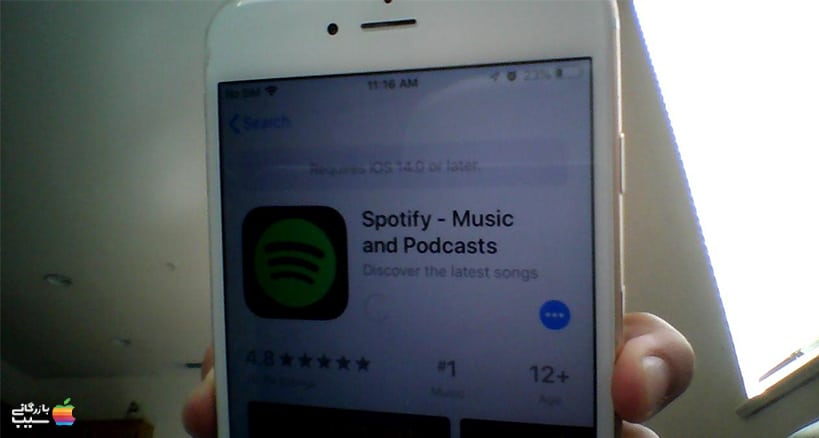
بیشتر بخوانید: انتقال مخاطبین آیفون به آیفون: راهنمای جامع و آسان
۵. مشکلات مربوط به محدودیتها
- محدودیتهای دانلود برنامه را بررسی کنید: ممکن است والدین یا مدیران سیستم محدودیتهایی را برای دانلود برنامه در دستگاه شما اعمال کرده باشند. برای بررسی محدودیتها، به Settings > General > Restrictions بروید و رمز عبور را وارد کنید. سپس “Allow Downloads” را انتخاب کنید و مطمئن شوید که “Apps” روشن است.
۶. مشکلات مربوط به برنامه
- سازگاری برنامه را بررسی کنید: مطمئن شوید که برنامهای که میخواهید دانلود کنید با دستگاه شما سازگار است. برای بررسی اطلاعات سازگاری، صفحه برنامه را در اپ استور باز کنید.
- منطقه اپ استور را بررسی کنید: ممکن است برنامه در منطقه شما در دسترس نباشد. برای بررسی منطقه اپ استور، به Settings > iTunes & App Store بروید و روی “View Account” ضربه بزنید. سپس “Country/Region” را انتخاب کنید و مطمئن شوید که کشور یا منطقه صحیح را انتخاب کردهاید.
آموزش رفع مشکل دانلود از اپ استور
راهنمای گام به گام رفع مشکل دانلود از اپ استور:
۱. بررسی اتصال به اینترنت
- مطمئن شوید که به اینترنت Wi-Fi یا شبکه data متصل هستید.
- اگر از Wi-Fi استفاده می کنید، به مودم یا روتر نزدیک شوید و اتصال را بررسی کنید.
- اگر از شبکه data استفاده می کنید، تنظیمات APN را بررسی کنید و در صورت نیاز آنها را به روز کنید.
- می توانید با استفاده از مرورگر وب، اتصال به اینترنت را آزمایش کنید.
۲. ریستارت کردن دستگاه
- یکی از ساده ترین راه حل ها برای بسیاری از مشکلات، ریستارت کردن دستگاه است.
- برای ریستارت کردن آیفون، دکمه خاموش/روشن را فشار داده و نگه دارید تا منوی خاموش شدن ظاهر شود.
- سپس، اسلایدر را برای خاموش کردن دستگاه حرکت دهید و بعد از چند ثانیه دوباره آن را روشن کنید.
۳. بررسی فضای ذخیره سازی
- ممکن است فضای ذخیره سازی کافی برای دانلود برنامه جدید نداشته باشید.
- برای بررسی فضای ذخیره سازی، به Settings > General > iPhone Storage بروید.
- اگر فضای ذخیره سازی شما کم است، می توانید برنامه های استفاده نشده را حذف کنید یا عکس ها و ویدیوها را به فضای ابری منتقل کنید.
۴. بررسی تنظیمات تاریخ و زمان
- تنظیمات تاریخ و زمان نادرست می تواند باعث مشکل در دانلود برنامه ها از اپ استور شود.
- برای بررسی تنظیمات تاریخ و زمان، به Settings > General > Date & Time بروید.
- مطمئن شوید که گزینه “Set Automatically” فعال است.
- اگر این گزینه فعال نیست، تاریخ و زمان را به صورت دستی تنظیم کنید.
۵. ورود و خروج از اپ استور
- گاهی اوقات، با ورود و خروج از اپ استور می توان مشکل را حل کرد.
- برای ورود و خروج از اپ استور، به Settings > iTunes & App Store بروید.
- روی Apple ID خود ضربه بزنید.
- در پنجره باز شده، روی “Sign Out” ضربه بزنید.
- دوباره روی Apple ID خود ضربه بزنید و با Apple ID خود وارد شوید.
۶. به روز رسانی iOS
- با به روز رسانی iOS به آخرین نسخه، می توانید بسیاری از مشکلات، از جمله مشکلات مربوط به اپ استور را برطرف کنید.
- برای به روز رسانی iOS، به Settings > General > Software Update بروید.
- اگر به روز رسانی در دسترس باشد، روی “Download and Install” ضربه بزنید.
۷. ریست فکتوری
- اگر هیچ کدام از راه حل های دیگر مشکل را حل نکرد، می توانید دستگاه خود را به تنظیمات کارخانه ریست کنید.
- توجه داشته باشید که با انجام ریست فکتوری، تمام اطلاعات شما از روی دستگاه پاک می شود.
- برای ریست فکتوری دستگاه، به Settings > General > Reset بروید.
- سپس، روی “Erase All Content and Settings” ضربه بزنید.
۸. استفاده از VPN
- در برخی موارد، ممکن است به دلیل محدودیت های منطقه ای نتوانید برنامه ای را دانلود کنید.
- در این صورت، می توانید از یک VPN برای تغییر آدرس IP خود و دور زدن این محدودیت ها استفاده کنید.
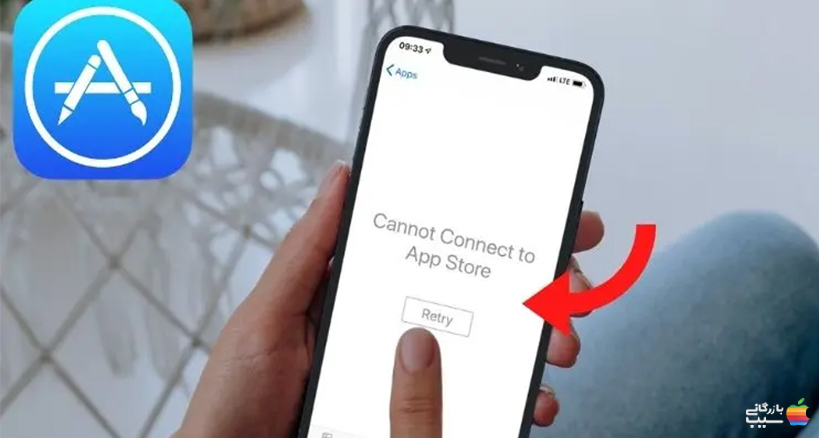
بیشتر بخوانید: آموزش چسباندن زیرنویس به فیلم؛بدون زیرنویس فیلم دیدن ممنوع!
معرفی جایگزینهای اپ استور برای دانلود برنامه
در حالی که اپ استور و گوگل پلی محبوبترین فروشگاههای اپلیکیشن برای iOS و اندروید هستند، جایگزینهای متعددی نیز وجود دارند که ممکن است برای کاربران به دلایل مختلفی مانند تحریمها، محدودیتهای منطقهای، یا تمایل به استفاده از پلتفرمهای جایگزین، مفید باشند.
جایگزینهای اپ استور برای iOS:
- سیبچه: یکی از قدیمیترین استورهای جایگزین ایرانی که طیف وسیعی از برنامههای فارسی و پولی را با پرداخت ریالی ارائه میدهد.
- اناردونی: برنامهای که به کاربران اجازه میدهد تا بدون نیاز به اپل آیدی و گیفت کارت، به برنامههای اپ استور دسترسی پیدا کنند.
- آی اپس: ارائه دهنده مجموعه کاملی از برنامهها و بازیهای iOS، همراه با محتوای اختصاصی و مود شده.
- سیب اپ: برنامهای با رابط کاربری مشابه اپ استور، که شامل برنامههای رایگان و پولی در دستهبندیهای مختلف میشود.
توجه: استفاده از برخی از این برنامهها ممکن است به جیلبریک کردن دستگاه شما نیاز داشته باشد، که میتواند خطرات امنیتی را به همراه داشته باشد.
چرا برنامه های آیفون آپدیت نمی شوند؟
چند دلیل می تواند برای آپدیت نشدن برنامه های آیفون شما وجود داشته باشد:
مشکلات اتصال
- اینترنت: مطمئن شوید که به اینترنت Wi-Fi یا شبکه data متصل هستید. اتصال ضعیف می تواند مشکل ایجاد کند.
- سرویس های اپل: بررسی کنید که آیا سرویس های سیستمی اپل در حال کار هستند یا خیر. گاهی اوقات، مشکلات سرور می تواند باعث توقف آپدیت ها شود.
تنظیمات
- آپدیت خودکار: بررسی کنید که آیا آپدیت خودکار برنامه ها روشن است یا خیر. به تنظیمات > App Store > آپدیت خودکار برنامه ها بروید.
- منطقه: منطقه و تاریخ دستگاه خود را به درستی تنظیم کنید. به تنظیمات > عمومی > تاریخ و زمان بروید.
فضای ذخیره سازی
- فضای خالی: مطمئن شوید که فضای ذخیره سازی کافی در آیفون خود برای آپدیت برنامه ها دارید. به تنظیمات > عمومی > ذخیره سازی آیفون بروید.
- برنامه های نیمه کاره: برنامه های نیمه دانلود شده را پاک کنید. به تنظیمات > عمومی > ذخیره سازی آیفون > مدیریت ذخیره سازی بروید و برنامه مورد نظر را انتخاب کنید.
جمع بندی
همانطور که در این مقاله ذکر شد، دلایل مختلفی برای مشکل دانلود از اپ استور وجود دارد. با این حال، راهحلهای سادهای نیز برای رفع این مشکل وجود دارد.
در ابتدا، باید از اتصال به اینترنت خود مطمئن شوید. سپس، اپ استور و دستگاه خود را ریستارت کنید. اگر مشکل همچنان پابرجا بود، میتوانید از حساب کاربری خود در اپ استور خارج شده و دوباره وارد شوید. همچنین، میتوانید تنظیمات تاریخ و زمان دستگاه خود را بررسی کنید و یا فضای ذخیرهسازی را آزاد کنید.
در نهایت، اگر هیچکدام از این راهحلها کارساز نبود، میتوانید با پشتیبانی اپل تماس بگیرید.
با کمی صبر و حوصله، میتوانید به سرعت مشکل دانلود از اپ استور را رفع کرده و از دانلود برنامههای مورد علاقه خود لذت ببرید. برای خرید آیفون ۱۵ و با پیش پرداخت تنها ۴۰ درصد میتوانید به سایت بازرگانی سیب مراجعه کنید.
سوالات متداول
۱. چرا نمیتوانم برنامهای را از اپ استور دانلود کنم؟
دلایل مختلفی برای این مشکل وجود دارد، از جمله مشکلات اتصال به اینترنت، کمبود فضای ذخیرهسازی، یا مشکل در خود اپ استور.
۲. چگونه مشکل دانلود نشدن برنامه از اپ استور را برطرف کنم؟
راهحلهای مختلفی برای این مشکل وجود دارد، از جمله راهاندازی مجدد دستگاه، بررسی اتصال به اینترنت، آزاد کردن فضای ذخیرهسازی، و بهروزرسانی iOS.
۳. علت دانلود نشدن برنامه در ایفون چیست؟
دلایل مختلفی میتونه داشته باشه، از جمله مشکل در اتصال اینترنت، کمبود فضای ذخیره سازی، مشکل در اپ استور یا تنظیمات اپل آیدی.

